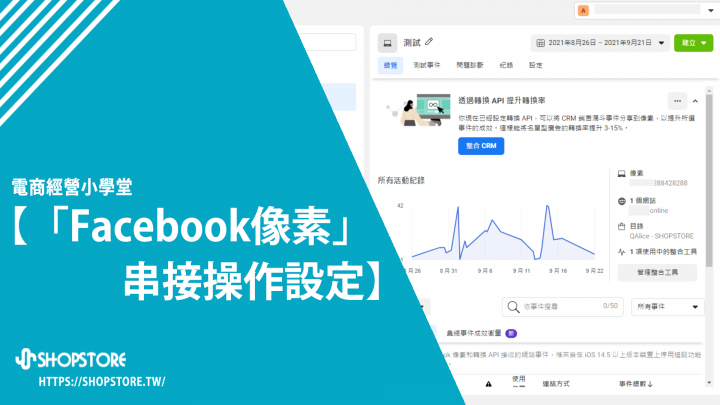「Facebook像素」串接操作設定
一、串接操作設定

登入「Facebook企業管理平台」→前往「企業管理平台設定」→「資料來源」→「像素」→點擊藍色按鈕「新增」
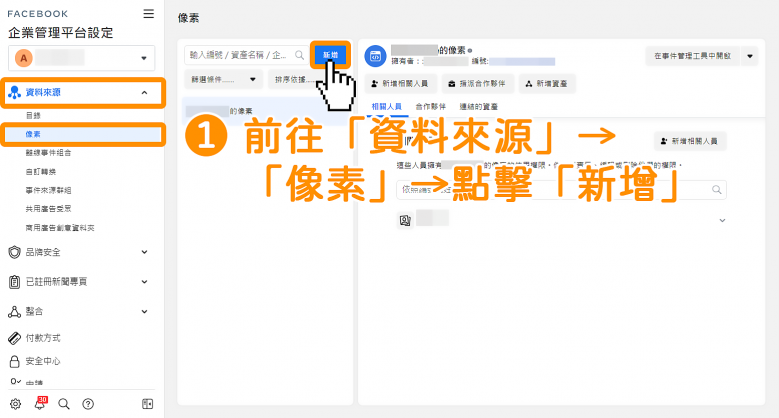

輸入「像素名稱」與「網站網址」。
*像素名稱:可以輸入〔商店名稱〕。
*網站網址:輸入官網首頁的完整網址,例如:https://123.com。
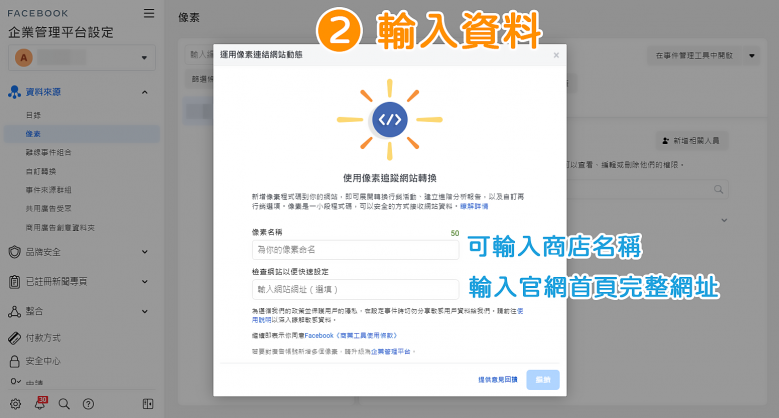

確認資料皆正確後,點擊右下角藍色按鈕「繼續」。
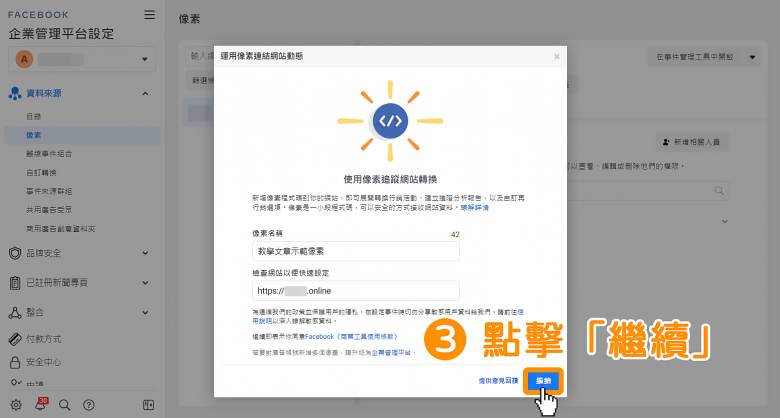

點擊視窗右上角的「X」將視窗做關閉。
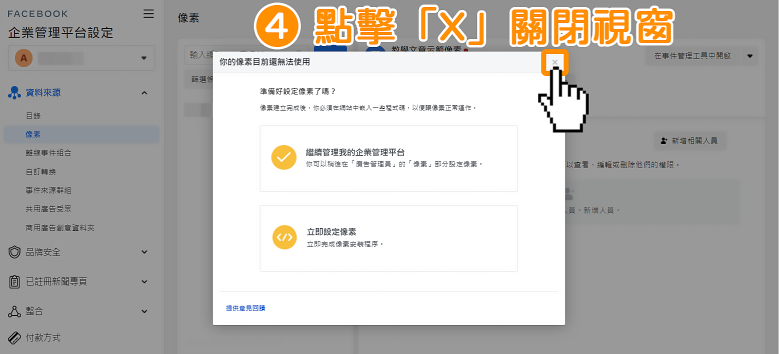

此時,即可於您剛新建立的像素,在「編號」欄位將數字數字複製起來。
*滑鼠點擊一下編號,就可以直接複製囉!
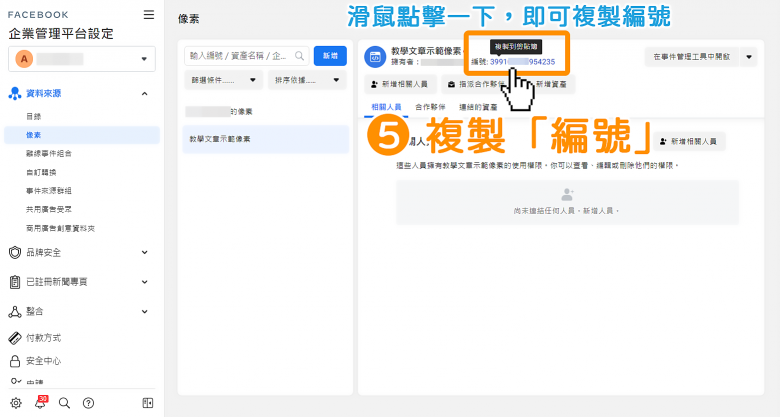

回到ShopStore店家管理後台→前往「行銷推廣」→「Facebook」。
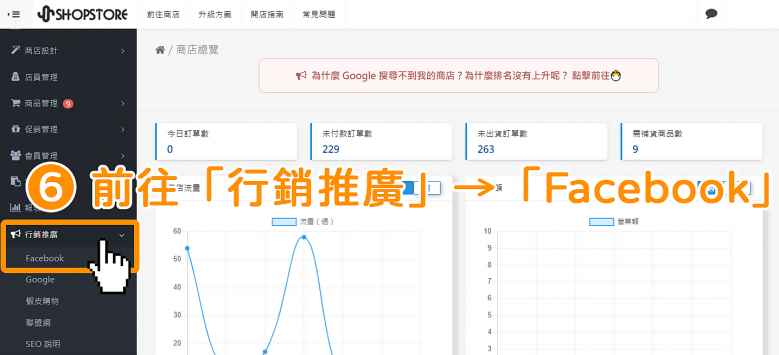

將剛剛於像素內複製起來的「編號」,貼至於「Facebook像素」的欄位。
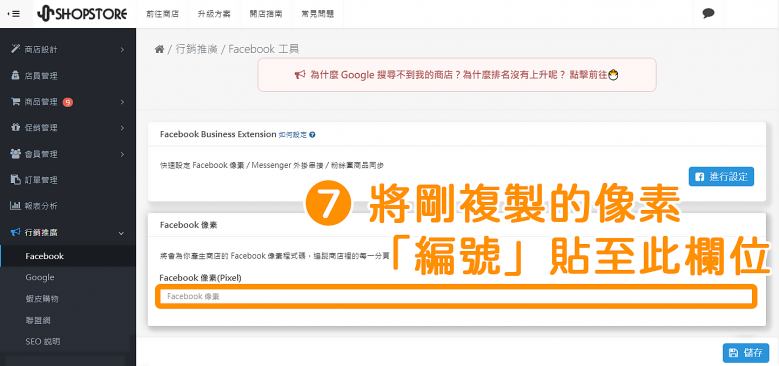

確認資料正確後,典籍右下角藍色按鈕「儲存」即可!
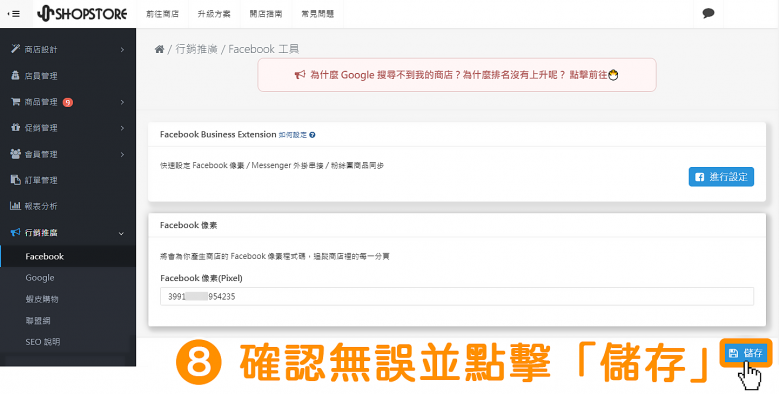
二、串接後系統會記錄哪些事件?
店家串接完成後,當顧客觸發以下事件時,系統即會幫網站做紀錄的!
店家串接完成後,當顧客觸發以下事件時,系統即會幫網站做紀錄的!
*有觸發才會有顯示喲!如在您的事件管理工具內,在像素上未看到該事件的話,即代表尚未有顧客觸發,店家可以稍作等待,等待有顧客觸發,就會有顯示囉!
❶ AddToCart 加入購物車
❷ ViewContent 瀏覽商品頁面
❸ CompleteRegistration 會員註冊完成
❹ Contact 聯絡我們
❺ InitiateCheckout 第二頁前往結帳按鈕觸發
❻ PageView 每個頁面
❼ Purchase 購買完成頁面
《Shopstore》提醒您:
因應新冠肺炎疫情,疾管署持續加強疫情監測與邊境管制措施。
如有關疫情之疑似症狀,請撥打:1922專線,或 0800-001922,
並依指示配戴口罩儘速就醫,同時主動告知醫師旅遊史及接觸史,以利及時診斷及通報。
*疾管署提醒民眾謹記「一不三要」戴口罩原則:
「一不」:開放空間不用戴口罩。
「三要」:慢性疾病患者、有呼吸道症狀者、進出醫院者要戴口罩。